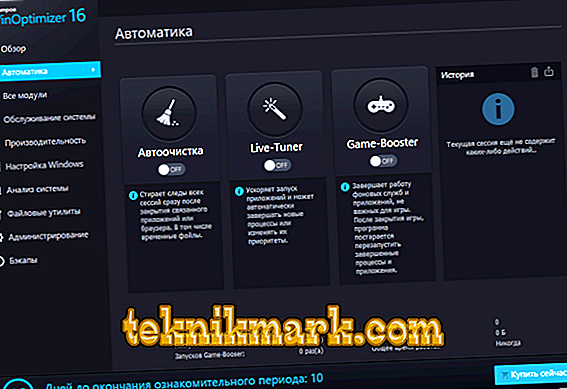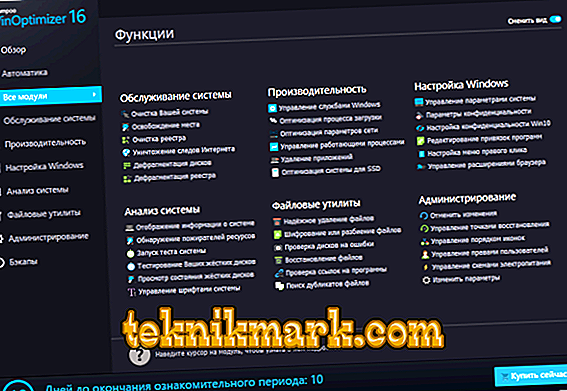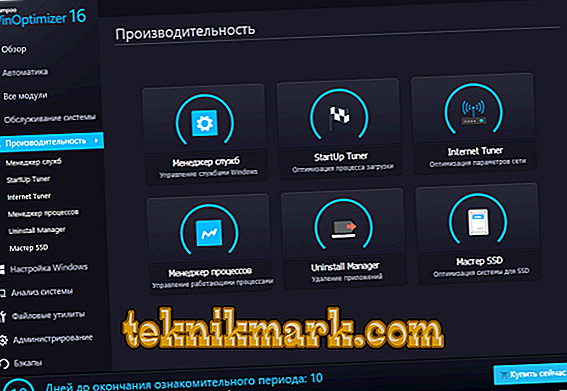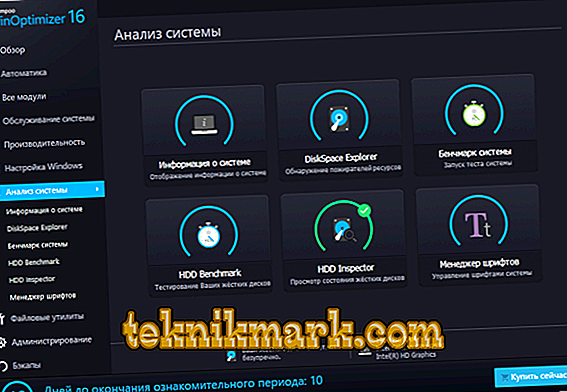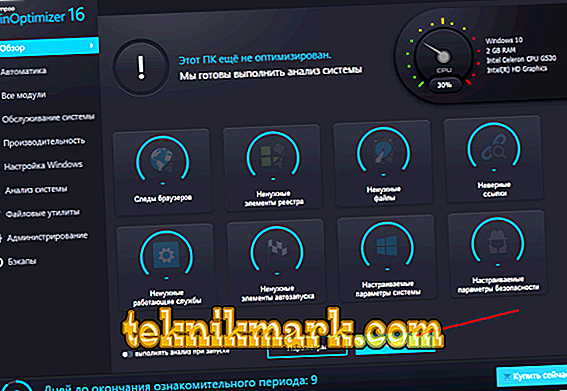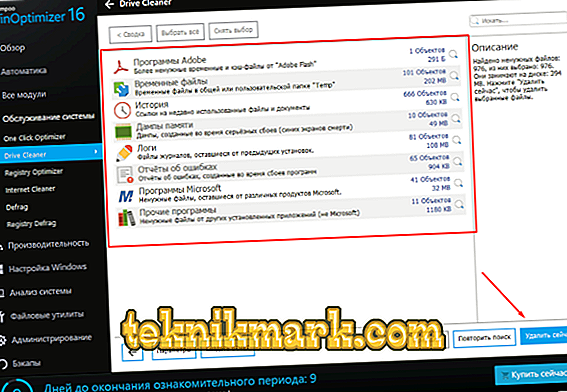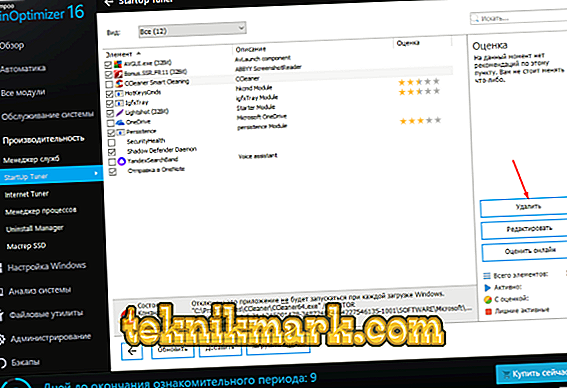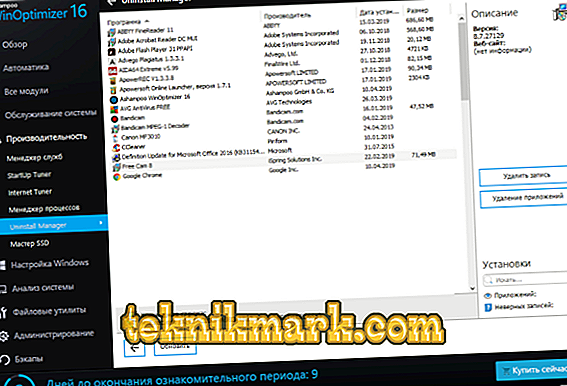Mọi người dùng máy tính đều muốn hệ điều hành của mình hoạt động chính xác và không có bất kỳ lỗi và đóng băng nào, nhưng không phải ai cũng sẵn sàng thực hiện những nỗ lực cụ thể cho việc này. Trong một năm trong phân khúc người dùng, nhiều trình tối ưu hóa Windows khác nhau đã trở nên phổ biến và với "phí danh nghĩa", họ sẵn sàng tăng tốc hoạt động của hệ điều hành chỉ sau vài cú nhấp chuột. Và trong một phần khác, sự nhanh nhạy của việc sử dụng loại phần mềm này gây ra sự hoài nghi và một mức độ không tin cậy đáng kể, vì họ tuân thủ một số ý kiến đã được thiết lập về nội dung sau:
- Bạn có muốn hệ điều hành hoạt động bình thường không? Sau đó, đừng làm phiền cô ấy để làm điều đó. "
- Bạn thân nhất của Windows Windows là một nhà điều hành máy tính, nhưng nó cũng là kẻ thù nguy hiểm nhất của nó.
Nhưng trong thực tế, từ lâu đã chứng minh rằng cả hai bên đều đúng trong vấn đề này, chỉ với một vài bảo lưu. Trong bài viết này, chúng tôi sẽ tập trung vào việc sử dụng đúng một trong những nhà lãnh đạo của phần mềm trong danh mục này về chương trình "Ashampoo WinOptimizer" để đạt được kết quả tốt nhất trong việc làm sạch và tối ưu hóa Windows (sau đây là HĐH hoặc HĐH) mà không làm hỏng hệ điều hành.

Thiết lập và hoạt động với ứng dụng Ashampoo WinOptimizer.
Tối ưu hóa là đúng hay hoang đường
Đây sẽ là một "tội ác", xem xét chủ đề sử dụng phần mềm của bên thứ ba để thao túng cấu trúc của HĐH, không đề cập đến vấn đề bảo mật và lợi ích chính của hành động này, vì không phải mọi thứ đều rõ ràng và minh bạch ở đây. Nhưng ngay lập tức, điều đáng chú ý là tất cả những điều dưới đây chỉ là ý kiến của tác giả và không được định vị là sự thật duy nhất.
Đối số cho
Không có nghĩa gì để tranh luận với thực tế là hơn một nửa các nhà khai thác máy tính, bên cạnh một vài ứng dụng cơ bản, không sử dụng nó một cách chức năng. Bây giờ, đã được xác nhận nhiều lần bởi các nghiên cứu thống kê khác nhau, chỉ có bốn tùy chọn chính để áp dụng các khả năng của toàn bộ hệ điều hành và máy tính:
- "Để lướt web."
- "Đối với các trò chơi."
- "Để xem phim và nghe nhạc."
- "Đối với quy trình làm việc."
Đối với nhiều người, việc tối ưu hóa chỉ có liên quan khi chế độ hoạt động thông thường của máy tính bị hỏng và mọi phần mềm đều ngừng hoạt động bình thường. Các tệp tạm thời là gì và chúng ảnh hưởng đến tốc độ của HĐH như thế nào? Các tập tin với phần mở rộng "lnk" là gì? Những lỗi có thể trong mục đăng ký? Tại sao phải bận tâm với những khó khăn này và cố gắng tìm câu trả lời cho những câu hỏi này và nhiều câu hỏi khác nếu có chương trình có thể khắc phục mọi thứ chỉ bằng một cú nhấp chuột mà không bao gồm chủ sở hữu máy tính trong chuỗi này? Cách tiếp cận này được hướng dẫn bằng cách chọn một hoặc một phần mềm khác từ danh mục "Trình tối ưu hóa". Có thể trách móc họ vì điều này? Câu hỏi mơ hồ.
Luận cứ "chống lại"
Trước khi bạn ủy thác quyền truy cập vào Windows và tất cả nội dung cho trình tối ưu hóa, và thậm chí nhiều hơn để chi bất kỳ khoản tiền nào cho nó, bạn nên hỏi một câu hỏi chính: Nhà phát triển trình tối ưu hóa biết chi tiết về hệ điều hành ở đâu? Ví dụ, làm thế nào họ có thể biết các giá trị có sẵn của tất cả các khóa đăng ký? Chúng không được xuất bản trong phạm vi công cộng, Microsoft không quảng cáo hầu hết các công việc của họ. Giả định rất đáng nghi ngờ là Microsoft bằng mọi cách chia sẻ thông tin bí mật của mình với các bên thứ ba, ngay cả khi nhà phát triển được cấp phép.
Cần hiểu rằng ít nhất trong cấu trúc sản phẩm của Microsoft có hàng ngàn khóa đăng ký khác nhau được nhúng trong hệ thống để cập nhật và đổi mới hơn nữa. Trong số đó có nhiều "hình nộm", nghĩa là những cái hiện tại không mang lại bất kỳ lợi ích nào cho người dùng. Các phím này nằm trong phần tối ưu hóa búa búa và được xóa bởi chúng. HĐH sẽ làm gì khi cần các phím này sau khi nâng cấp? Tất nhiên, nó sẽ cố gắng trả lại chúng theo bất kỳ cách có sẵn nào, nếu không dẫn đến lỗi và không hoạt động, thì ít nhất nó sẽ làm giảm đáng kể năng suất. Một ví dụ tương tự áp dụng cho các tình huống khác:
Bạn là chủ sở hữu của một chiếc xe BMW hoặc điện thoại thông minh của Apple. Tự động hoặc điện thoại thông minh bắt đầu làm việc tồi tệ hơn sau một thời gian. Để được giúp đỡ, liên hệ với một trung tâm dịch vụ của BMW hoặc Apple? Hay bạn sẽ liên hệ với Mercedes hay Samsung?
Câu trả lời ở đây cho thấy chính nó - Ở đâu Mercedes có thể biết được sự tinh tế của BMW ?! Chỉ có chính các nhà phát triển biết các khía cạnh hoạt động của sản phẩm của họ và ngoài ra, tất cả các công cụ có thể tăng tốc công việc của Windows đều có sẵn trong các bản lắp ráp tiêu chuẩn và có sẵn cho mọi người.
Tối ưu hóa có nguy hiểm không?
Nhưng đây là câu hỏi chính của toàn bộ chủ đề. Trong thực tế, các trình tối ưu hóa có một bộ các chức năng được tiêu chuẩn hóa, trong số đó nổi bật:
- Làm sạch các tập tin tạm thời.
- Dọn dẹp registry.
- Dọn dẹp rác.
- Kiểm tra ổ cứng.
- Chương trình gỡ cài đặt.
Tất nhiên, các công cụ như vậy có thể cực kỳ hữu ích, nhưng, như đã đề cập trước đó, chúng đã có trong phạm vi công cộng. Nhưng để thu hút được nhiều người dùng nhất có thể, các công ty phát triển đã nhồi nhét các chương trình của họ với hàng tá chức năng khác, công việc này gây ra một số nghi ngờ và e ngại.
Đầu tiên, một định nghĩa vinaigrette khác không thể hoạt động đúng theo định nghĩa. Ở đâu đó chúng ta nên mong đợi một mánh khóe bẩn thỉu hoặc trống trống, mà sẽ đơn giản được che dấu bởi một cái tên dễ nhớ và dễ nhớ mà không cần giải thích về các hành động được áp dụng cho nó. Ví dụ, một số tối ưu hóa có nhiều công cụ mà không cần giải thích. Tối ưu hóa các chức năng tối ưu hóa của mạng cục bộ, hay Tối ưu hóa chức năng của DNS DNS chỉ được biết đến bởi các nhà phát triển, vì giải thích tương ứng về các tác vụ được thực hiện bởi họ luôn luôn không có. Nhưng hậu quả sẽ phải đối phó với chủ sở hữu của PC. Đây là nơi mối quan tâm chính nằm. Không có chi tiết cụ thể trong các hành động họ sử dụng, cho đến khi hậu quả xảy ra, việc hiểu chính xác chương trình đã làm là vô cùng khó khăn. Ở một mức độ nào đó, điều này cũng áp dụng cho vấn đề chính của bài viết này - chương trình "Ashampoo WinOptimizer".
Nơi tải về và cách cài đặt
Ngay lập tức cần lưu ý rằng chương trình được xem xét là Ash Ashampoo WinOptimizer 'được phân phối miễn phí chỉ dưới dạng phiên bản demo trong thời gian mười ngày. Giấy phép đầy đủ cho một PC sẽ có giá (vào đầu tháng 4 năm 2019, áp dụng giảm giá) cho người dùng hơn 1.100 rúp, tương ứng với chính sách giá được thiết lập trong danh mục này. Để mua và tải xuống, bạn nên truy cập trang web chính thức của nhà phát triển - //www.ashampoo.com/ru/rub/pin/5206/system-software/Ashampoo-WinOptimizer-16. Tệp cài đặt nặng hơn 20 MB một chút, quá trình cài đặt không mất nhiều thời gian và không chiếm dung lượng trống đáng kể trên ổ cứng / SSD máy tính. Vì vậy, Ashampoo WinOptimizer là phần mềm cung cấp cho mỗi người dùng toàn bộ bộ công cụ để phục vụ Windows. Hầu hết các công cụ này (tổng cộng khoảng 40 trong số đó, như các nhà phát triển tuyên bố) được thiết kế để tăng tốc máy tính bằng cách làm sạch / xóa các tệp tạm thời không quan trọng đối với người dùng, cũng như bằng cách phân bổ lại các tài nguyên giữa các thành phần của PC theo cách mà phần mềm tự nhìn thấy.
Giao diện
Giao diện Ashampoo WinOptimizer được bản địa hóa hoàn toàn và hướng ra ngoài đáp ứng tất cả các tiêu chuẩn hiện đại, đại diện cho một loại bảng điều khiển tương lai, được cách điệu trong một gam màu đen và xanh sáng. Có 10 tab chính có sẵn:
- "Tổng quan" - thông báo ngắn gọn về các công cụ chính của chương trình và tóm tắt ngắn gọn về tải CPU. Ngoài ra còn có sự bắt đầu phân tích các vấn đề hiện có.

- Tự động hóa máy tính - Phần này đề xuất cho phép quét tự động và sửa lỗi tìm thấy (quan trọng là theo chính phần mềm) trong HĐH. Nó là cần thiết để điều trị chức năng này khá cẩn thận.
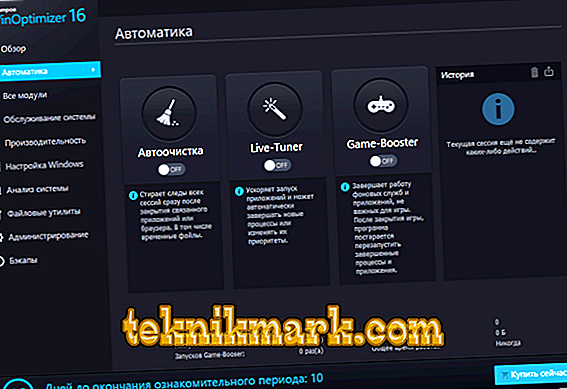
- "Tất cả các mô-đun" - danh sách chi tiết hơn các công cụ để định cấu hình và quản trị Windows.
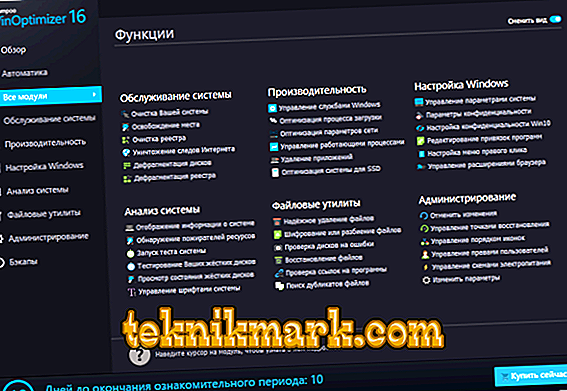
- "Bảo trì hệ thống" là một danh mục được thiết kế để xác định và sửa lỗi trong sổ đăng ký và xóa dấu vết của hoạt động Internet, cũng như giải phóng không gian của đĩa cứng.

- "Hiệu suất" - thao tác của các dịch vụ và tối ưu hóa các quy trình khởi động.
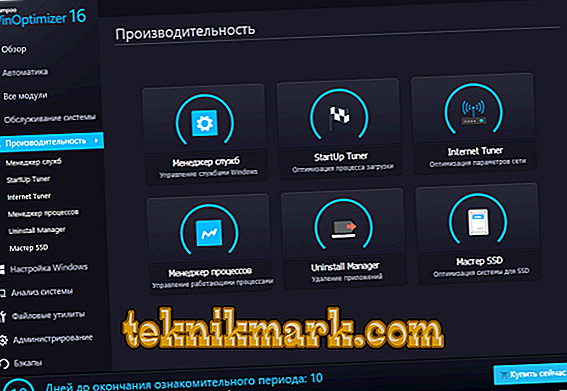
- Cài đặt Windows Windows Cài đặt là một phần dành cho các cài đặt Windows chuyên sâu hơn, ví dụ: thay đổi liên kết tệp, thay đổi cài đặt quyền riêng tư và quan trọng nhất là có một tweaker tích hợp.

- "Phân tích hệ thống" - một thử nghiệm đầy đủ và toàn diện về các thành phần máy tính và HĐH.
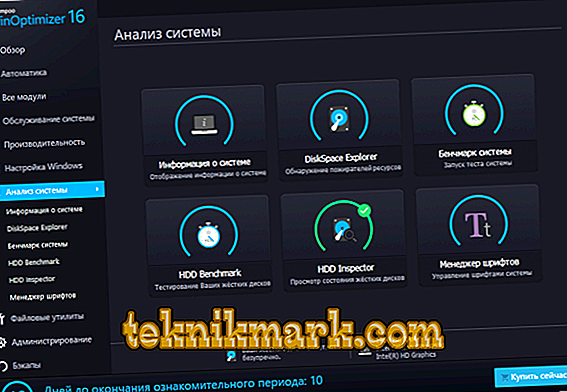
- Tiện ích tập tin của tập tin trực tuyến - xóa và khôi phục tập tin, mã hóa chúng và kiểm tra hoạt động của virus.

- Quản trị hành tinh - Chức năng phục hồi, phân định quyền người dùng, cũng như tóm tắt thống kê về công việc của Ashampoo WinOptimizer kể từ lần ra mắt đầu tiên.

- Sao lưu trên mạng - theo đó, phần này cung cấp công việc tạo và quản lý sao lưu.

Như bạn có thể thấy, Ash Ashampoo WinOptimizer 'được trang bị một bộ chức năng ấn tượng, nhưng người dùng có cần tất cả những thứ này không? Đây là câu hỏi quan trọng.
Tối ưu hóa và làm sạch
Trên thực tế, có thể thực hiện các kế hoạch của chúng tôi chỉ với sự trợ giúp của chức năng Phân tích mật vụ, được trình bày trong phần đầu tiên. Đối với mỗi công cụ và cho từng vấn đề được tìm thấy, bạn có thể xem thông tin chi tiết. Nói một cách công bằng, cần lưu ý rằng đối với người dùng thông thường, thông tin này sẽ không cung cấp bất cứ điều gì, vì không có lời giải thích cụ thể về lý do tại sao một tệp và phần mềm đăng ký cụ thể coi là không cần thiết hoặc sai. Nếu bạn quyết định tin tưởng Ashampoo WinOptimizer, thì hãy chú ý đến các phần sau:
- Để bắt đầu, hãy mở phần đầu tiên và nhấp vào nút Phân tích trực tiếp để hiển thị thông tin về các sự cố máy tính hiện có.
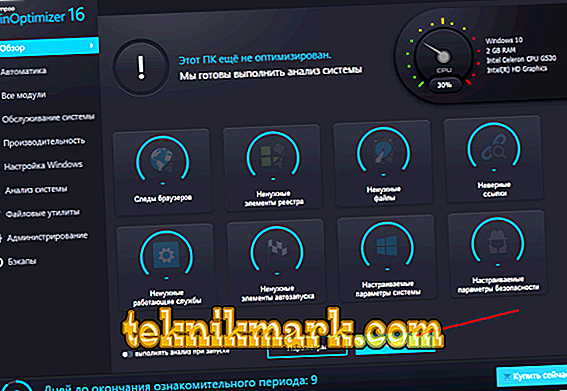
- Tiếp theo, đi đến phần "Bảo trì" và mở công cụ "Drive Cleaner". Bắt đầu tìm kiếm "các tệp không cần thiết", xem xét cẩn thận những gì chương trình gợi ý để xóa (mỗi đối tượng có thể được mở rộng và xem thông tin trên đó), sau đó nhấp vào nút "Xóa ngay".
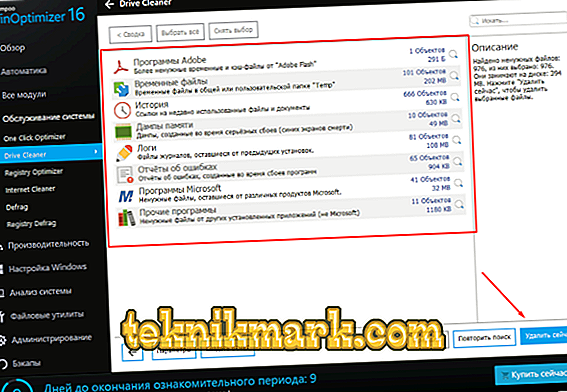
- Mở tab Trình diễn hiệu ứng trực tuyến - Bắt đầu điều chỉnh và khởi động và xem quá trình nào bắt đầu tự động. Nhấp vào các tùy chọn không cần thiết hoặc đáng ngờ và nhấp vào nút "Xóa".
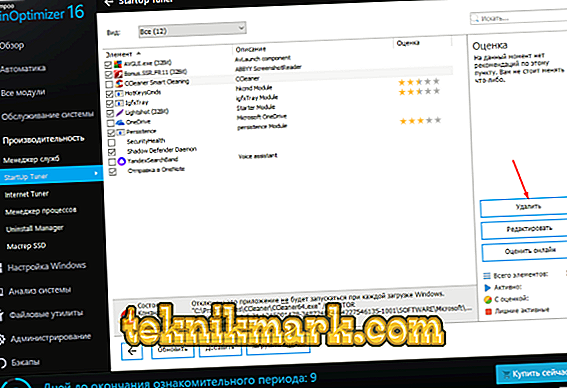
- Trong cùng một phần, hãy chọn Trình quản lý Gỡ cài đặt của Wap và xóa tất cả phần mềm không quan trọng (hoặc không sử dụng) cho bạn.
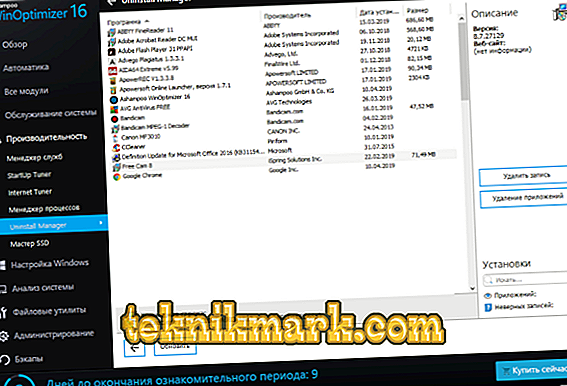
Không có thắc mắc, nhưng đó là về nó. Vâng, chính xác, những hành động này được gọi là tối ưu hóa hệ điều hành Windows. Ai đó có thể lưu ý rằng phần Trình quản lý dịch vụ của Wap không được xem xét, nhưng câu hỏi về khả năng vô hiệu hóa các dịch vụ để cải thiện hiệu suất Windows gây tranh cãi đến mức đơn giản là không có ý nghĩa gì khi xem xét nó.
Kết luận
Các ảnh chụp màn hình cho thấy Ashampoo WinOptimizer đã được chạy trên một cỗ máy cũ khá thô tục với bộ nhớ RAM 2 GB và bộ xử lý Intel Celeron CPU G530. Có sự gia tăng tối thiểu đáng chú ý nào về tốc độ của HĐH không? Câu trả lời là không. Tóm lại, đáng để thêm và lặp lại rằng các công cụ được đề cập ở trên có sẵn ở dạng công cụ tiêu chuẩn, cũng như nhiều công cụ được đánh dấu là các tiện ích riêng biệt từ chính Microsoft và cũng hoạt động hoàn toàn. Do đó, một câu hỏi hợp lý được đặt ra: "Có đáng để trả loại tiền đó cho những gì bạn có thể nhận được miễn phí không?" Và điều tương tự áp dụng cho tất cả các tối ưu hóa phải trả tiền mà không có ngoại lệ.